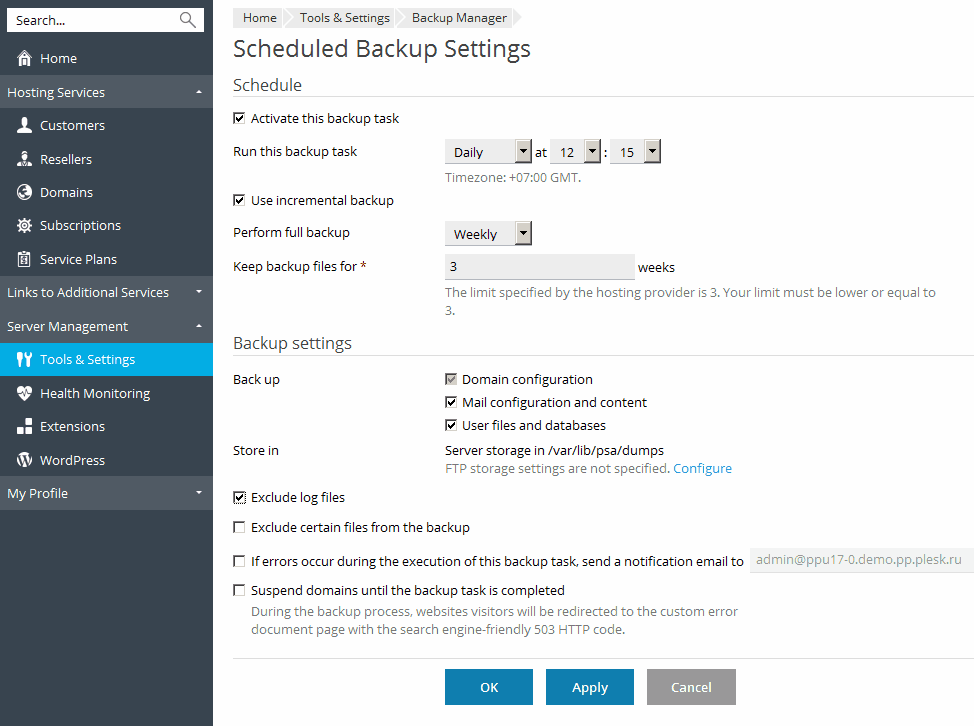Planifier des sauvegardes
Pour planifier une sauvegarde des données :
-
Allez sous Outils & Paramètres > Gestionnaire de sauvegardes > Planification.
-
Cochez la case Activer cette tâche de sauvegarde et indiquez :
-
La date et la périodicité de l’exécution de la sauvegarde (Exécuter la tâche de sauvegarde).
-
Pour réduire l’utilisation de l’espace disque et la durée du processus de sauvegarde, choisissez l’option Utiliser la sauvegarde incrémentale. Pour plus d’informations, consultez la section sur la sauvegarde incrémentale). Indiquez la fréquence des sauvegardes complètes à effectuer (option Sauvegarder intégralement). La liste des valeurs autorisées dépend de la période sélectionnée dans Exécuter la tâche de sauvegarde.
-
Pour que Plesk supprime automatiquement les anciennes sauvegardes, précisez la durée de stockage des sauvegardes (option Conserver les fichiers de sauvegarde pendant).
Si vous n’utilisez pas la sauvegarde incrémentale, alors l’unité de temps est identique à celle sélectionnée dans l’option Exécuter la tâche de sauvegarde (jours, semaines ou mois).
Si vous utilisez les sauvegardes incrémentales, alors l’unité de temps dépend de la période de temps sélectionnée dans Sauvegarder intégralement (semaines, mois ou années).
-
Les données à sauvegarder (Sauvegarder). Vous ne pouvez sauvegarder que les paramètres ou les paramètres et les données utilisateur. Pour en savoir plus sur les éléments inclus dans la sauvegarde, consultez la section Sauvegardes et restaurations.
-
Sélectionnez l’emplacement où stocker le fichier de sauvegarde (Stocker sous).
-
La division du fichier de sauvegarde. Pour créer une sauvegarde multi-volumes, cochez la case correspondante et définissez le volume en méga-octets.
Note: les volumes multiples sont pris en charge pour les sauvegardes stockées dans le stockage FTP personnel.
-
Exclure les fichiers de log. Sélectionnez cette option pour que tous les fichiers de log (y compris les logs du répertoire système) soient exclus de la sauvegarde.
-
Exclure des fichiers spécifiques de la sauvegarde. Sélectionnez cette option pour exclure certains fichiers ou répertoires de la sauvegarde, par exemple, si vous souhaitez exclure de la sauvegarde des fichiers de log ou des répertoires de fichiers temporaires. Si vous n’avez pas accès à certains fichiers vous pouvez aussi les exclure de la sauvegarde pour éviter des erreurs. Indiquez les fichiers ou répertoires selon les règles suivantes :
-
Séparez les fichiers par une ligne ou par le signe « , ».
-
L’astérisque « * » permet de remplacer tout caractère sauf « / » dans le nom du fichier ou du répertoire. Par exemple : /certains/*/logs désigne le répertoire de logs de certains sous-répertoires du répertoire certains, /certains/log* désigne les fichiers et répertoires commençant par log dans le répertoire certains, */logs désigne le répertoire logs dans certains sous-répertoires d’un répertoire root d’abonnements.
-
Les caractères « ** » permettent de remplacer plusieurs caractères répétés ou répertoires. Par exemple : **/logs désigne le répertoire de logs dans une séquence de plusieurs sous-répertoires dans un répertoire root d’abonnements.
-
Les chemins de répertoires ne doivent pas être « . » ou « .. » et ne doivent pas contenir de caractères spéciaux tels que « t », « n », etc.
Note: les options Exclure les fichiers de log et Exclure des fichiers spécifiques de la sauvegarde ne sont disponibles que si vous avez sélectionné l’option Fichiers et bases de données utilisateur.
-
-
Notification par mail lors d’erreurs de sauvegarde. Si vous voulez envoyer une notification par mail lorsque la sauvegarde rencontre des problèmes, tapez l’adresse mail voulue.
-
Suspendre le domaine jusqu’à la fin de la tâche de sauvegarde. Sélectionnez cette option pour interdire aux utilisateurs de modifier le contenu ou les paramètres des sites Web alors qu’ils sont en cours de sauvegarde.
-
-
Cliquez sur OK.
Pour modifier les paramètres d’une sauvegarde planifiée :
- Allez dans Outils & Paramètres > Gestionnaire de sauvegarde.
- Cliquez sur Planification et procédez aux changements souhaités.
Pour désactiver les sauvegardes planifiées :
- Allez dans Outils & Paramètres > Gestionnaire de sauvegarde.
- Cliquez sur Planification et décochez la case Activer cette tâche de sauvegarde.